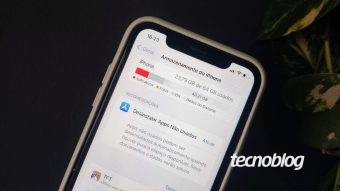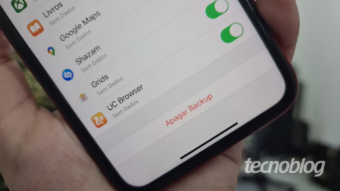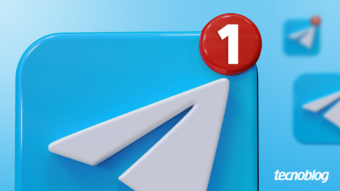Como apagar o armazenamento “Outros” do iPhone ou do iPad
Saiba como apagar a categoria “Outros” do iPhone ou iPad para liberar espaço no dispositivo; afinal, pelo quê é ocupado isso?
A categoria “Outros” do iOS é sempre uma incógnita e muitas vezes acaba ocupando muito espaço no iPhone ou iPad sem dar um norte ao usuário do que fazer para liberar a memória interna. Entenda o que consome esse armazenamento e como apagar ou reduzir o “Outros” do iPhone e iPad.
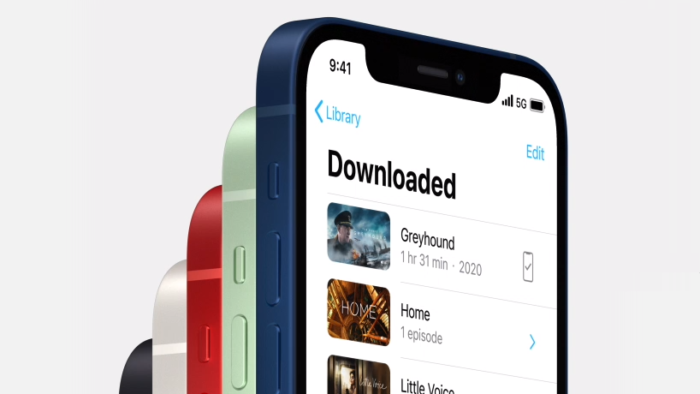
O que é o “Outros” do iPhone?
É difícil mensurar o que conta para a categoria “Outros”. Mas, dá para ter uma noção do que está lá com base nos outros itens: tudo exceto fotos, apps, mídia e sistema. O espaço é usado por, entre outros:
- Cache de aplicativos como páginas do Safari, anexos do Apple Mail;
- Arquivos de atualizações do iOS que ainda estão pendentes;
- Vozes baixadas da Siri;
- Registros de uso do sistema.
Basicamente, nessa categoria entra o restante que precisa armazenar espaço no dispositivo, mas não é definido pelo iOS como um arquivo das outras divisões existentes (fotos, mídia, apps…).
Por isso, é comum que o “Outros” sempre esteja ocupando alguma memória do iPhone ou iPad, esse “normal” é algo abaixo dos 10 GB. O próprio iOS é programado para manter a categoria sem tomar muito espaço, mas pode ocorrer desse valor flutuar a níveis altos hora ou outra. Para isso, há algumas orientações sobre o que fazer.
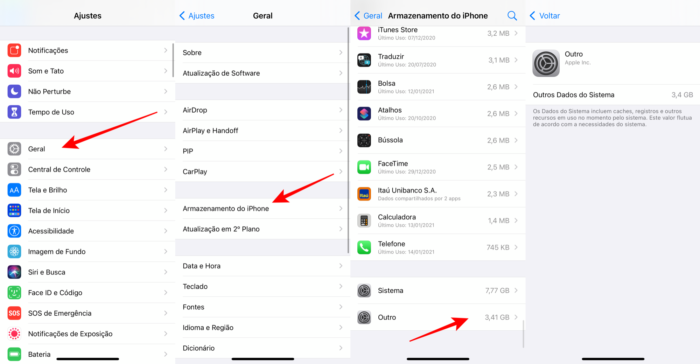
Como apagar o Outros do iPhone e iPad
1. Confira se há atualizações pendentes
Atualizações do iOS precisam ser baixadas para depois ser instaladas. Esse arquivo de atualização ocupa o espaço “Outros” e é limpado depois que o sistema da Apple for atualizado. Portanto, verifique (Ajustes > Geral > Atualização de Software) se existe algum update na fila.
2. Reinicie o telefone
Arquivos temporários e outros registros podem ser limpos com uma reinicialização do dispositivo (ligar e desligar o iPhone ou iPad). Ao fazer isso, o uso de armazenamento pela categoria pode ser reduzido.
3. Limpe caches do Safari
Caches são arquivos temporários, no caso do Safari, pode ser imagens, vídeos ou mesmo apenas textos carregados de páginas da web. Se este é o navegador principal do dispositivo, é provável que tenha algum conteúdo armazenado em cache devido ao uso. Para limpar:
- Acesse os Ajustes;
- Localize e toque em Safari;
- Selecione a opção “Limpar Histórico e Dados dos Sites”.
Ao fazer isso, os dados serão limpos, mas todos os sites em que foi feito um login deverão ser acessados de novo.
4. Limpe o cache do Mail
Se usar o Mail, assim como o Safari, também pode haver cache armazenado. Contudo, não há uma maneira de limpar esses arquivos como é feito no navegador. A saída é remover a conta de e-mail e instalá-la de novo, em seguida. Esse procedimento é feito em:
- Nos Ajustes do iOS, toque em Mail;
- Selecione “Contas”;
- Acesse a conta, toque em “Apagar Conta” e em seguida adicione-a de novo, na tela anterior.
5. Gravações de voz
Apesar de parecer uma “mídia”, as gravações de voz não entram nessa categoria. Então, se puder descartar alguns dos registros feitos no app Gravador, faça isso para liberar mais espaço.
Se, ainda assim, estiver com pouco espaço de armazenamento restante para o uso do iPhone ou do iPad, recomendo rever o espaço usado por outros aplicativos, mídias, redes sociais, fotos ou apps de streaming. Pode dar um fôlego maior ao aparelho além de ter tentado apagar ou reduzir o “Outros” do iPhone.
Com informações: MacWorld, Business Insider, Apple.